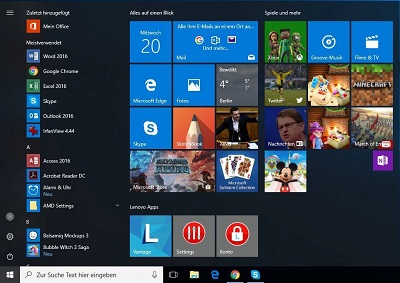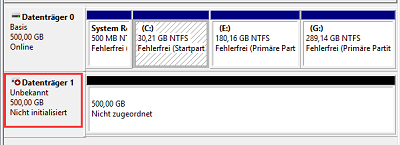Windows 11 22H2 KB5028254 Download und bekannte KB5028254 Problems
Das Update KB5028254, das am 26. Juli 2023 veröffentlicht wurde, konzentriert sich auf die Verbesserung der Systemfunktionen und die Behebung verschiedener Probleme. Insbesondere verbessert es die Genauigkeit der Helligkeitseinstellungen, behebt fehlende Anzeige- und Audiogeräte nach der Wiederaufnahme des Systems aus dem Ruhezustand und stellt sicher, dass Widgets an der Taskleiste angeheftet bleiben. Zu den Leistungsoptimierungen gehören die Reduzierung übermäßiger ARP-Anfragen (Address Resolution Protocol) für VPNs und die Verbesserung des Energieverbrauchs im Zusammenhang mit der Windows-Benachrichtigungsplattform.
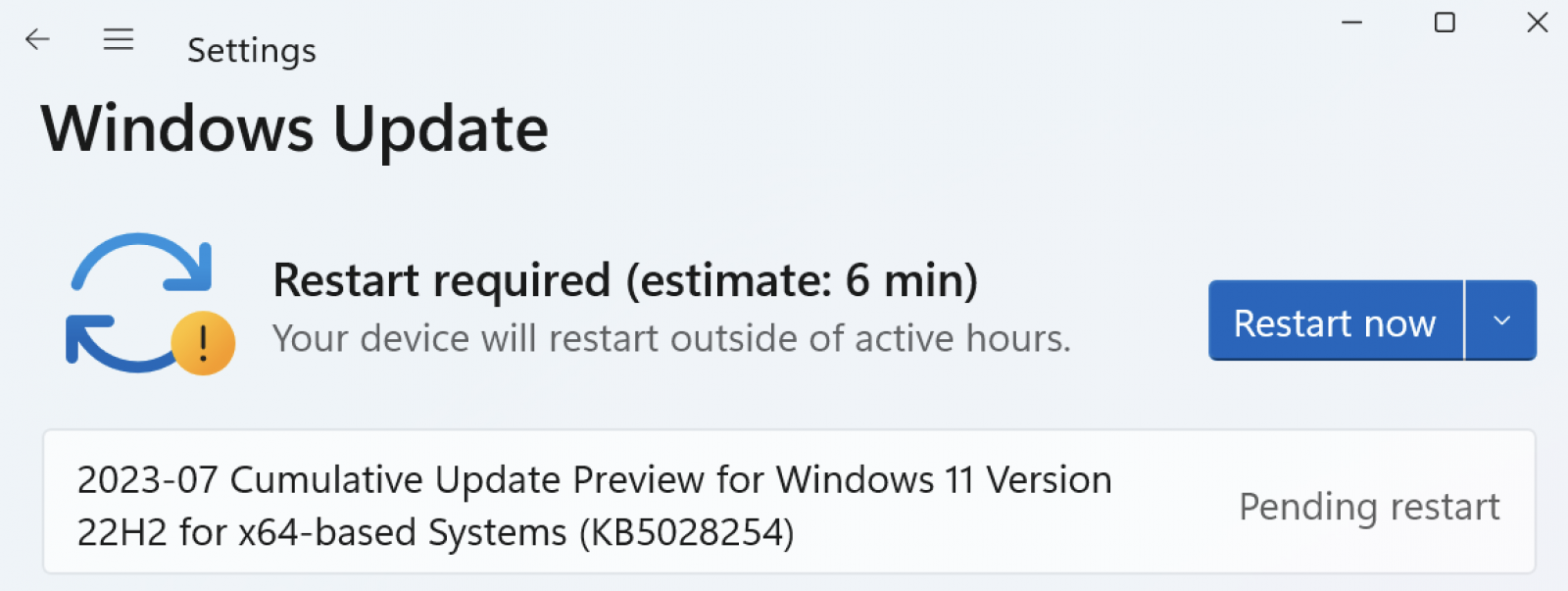
Teil 1: Die Besonderheiten dieses neuen Updates
- Mit diesem Update werden die Helligkeitseinstellungen genauer.
- Das Update behebt ein Problem, das bestimmte Anzeige- und Audiogeräte betrifft. Sie fehlen, nachdem Ihr System aus dem Ruhezustand wiederhergestellt wurde.
- Das Update behebt ein Problem, das Widgets betrifft. Sie werden aus der Taskleiste entfernt, wenn Sie es nicht erwarten.
- Das Update behebt ein Problem, das virtuelle private Netzwerke (VPN) betrifft. Es kann zu übermäßigen ARP-Anforderungen (Address Resolution Protocol) an das Netzwerk-Gateway kommen. Dies tritt auf, wenn sich das VPN in einem drahtlosen Mesh-Netzwerk befindet, das einen aggressiven Drosselungsalgorithmus verwendet. Aus diesem Grund ist die Netzwerkleistung schlecht.
Teil 2: Wie man Update KB5028254 Download erhält
Lösung 1: Mit Windows Update oder Microsoft Update
Gehen Sie zu Einstellungen > Update und Sicherheit > Windows Update. Im Bereich „Verfügbare optionale Updates“ finden Sie den Link zum Herunterladen und Installieren des Updates.

Lösung 2: Mit Microsoft Update Catalog
Besuchen Sie die Microsoft Update Catalog-Website, und Sie werden die genaue Update-Version sehen. Klicken Sie auf die Schaltfläche Herunterladen.
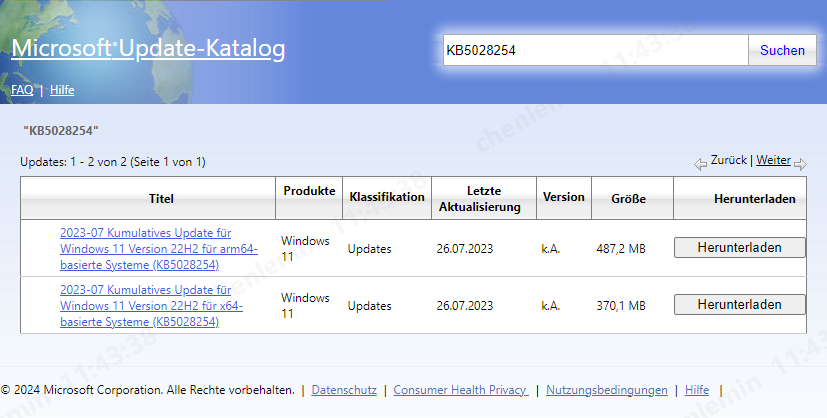
Bekannte KB5028254 Problems
Bei Verwendung der Richtlinieneinstellungen FixedDrivesEncryptionType oder SystemDrivesEncryptionType im Knoten BitLocker-Konfigurationsdienstanbieter (CSP) in Apps zur Verwaltung mobiler Geräte (Mobile Device Management, MDM) wird möglicherweise fälschlicherweise der Fehler 65000 in der Einstellung "Geräteverschlüsselung erforderlich" für einige Geräte in Ihrer Umgebung angezeigt. Betroffene Umgebungen sind solche, in denen die Richtlinien "Laufwerkverschlüsselungstyp auf Betriebssystemlaufwerken erzwingen" oder "Laufwerkverschlüsselung auf Festplattenlaufwerken erzwingen" aktiviert sind und entweder "vollständige Verschlüsselung" oder "Nur verwendeter Speicherplatz" ausgewählt sind. Microsoft Intune ist von diesem Problem betroffen, aber MDMs von Drittanbietern können ebenfalls betroffen sein.
Bonus-Tipps: Wie kann man Dateien nach Update wiederherstellen?
Es ist frustrierend, dass Sie manchmal nach einer langen Zeit der Computeraktualisierung feststellen, dass Ihre Computerdaten verloren gegangen sind. Mit der richtigen Software eines Drittanbieters wie der Tenorshare 4DDiG Data Recovery lassen sich diese Dateien jedoch problemlos wiederherstellen.
Die einzigartigen Funktionen der 4DDiG Data Recovery Software sind:
- Verlorene Dateien aufgrund von Formatierung, Virenbefall, Korruption, verlorener Partition und versehentlichem Löschen können problemlos wiederhergestellt werden.
- Es unterstützt über 1000 Dateitypen zur Wiederherstellung, darunter Dokumente, Audio, Videos und Fotos.
- Es kann verlorene Dateien von SD-Karten, PCs/Laptops, externen und internen Laufwerken und vielem mehr wiederherstellen.
Um fehlerhafte Dateien mit der Tenorshare 4DDiG Datenrettungssoftware wiederherzustellen, befolgen Sie die folgenden Schritte.
Sicher herunterladen
Sicher herunterladen
- Installieren und Starten von 4DDiG: Wählen Sie über die Option "Datenrettung und erweiterte Optionen" genau die lokale Festplatte aus, von der Sie fehlerhafte Dateien wiederherstellen möchten. Alternativ können Sie vor dem Scannen das gewünschte Dateiformat angeben, um die Suche einzugrenzen - diese Funktion finden Sie in der oberen rechten Ecke des Bildschirms.

- 4DDiG durchsucht während des Scanvorgangs die von Ihnen ausgewählte lokale Festplatte nach verlorenen Dateien. Dabei können Sie den Vorgang stoppen oder unterbrechen, sobald Sie die gesuchten Dateien gesehen haben.

- Sehen Sie sich die Ergebnisse an und stellen Sie die Datei(en) Ihrer Wahl nach dem Scannen wieder her. Stellen Sie sicher, dass die wiederhergestellten Dateien an einem sicheren Ort gespeichert werden. Senden Sie die wiederhergestellten Dateien auf keinen Fall an den Ort, an dem sie einst fehlerhaft waren, um dauerhaften Datenverlust und Überschreiben zu vermeiden.

Fazit
Generell ist es ratsam, regelmäßige Updates für dein Betriebssystem durchzuführen, um Sicherheitsverbesserungen, Fehlerbehebungen und Leistungsverbesserungen zu erhalten. Bevor du das Update installierst, könntest du jedoch sicherstellen, dass es mit deinem System kompatibel ist und keine bekannten Probleme verursacht, die für deine spezifische Konfiguration relevant sind. In Fällen, in denen ein Benutzer aufgrund des Updates KB5028254 einen Datenverlust, kann er sich immer auf eine Software eines Drittanbieters wie die Tenorshare 4DDiG Data Recovery verlassen.
Lesen Sie auch
- Startseite >>
- Windows-Probleme >>
- Windows 11 22H2 KB5028254 Download und bekannte KB5028254 Problems